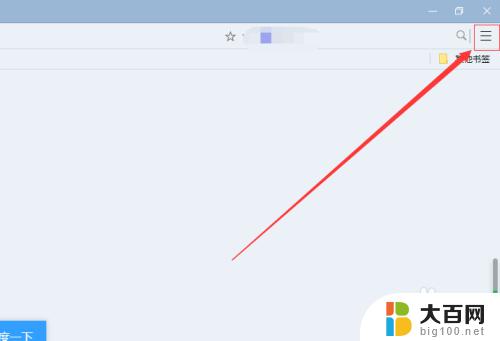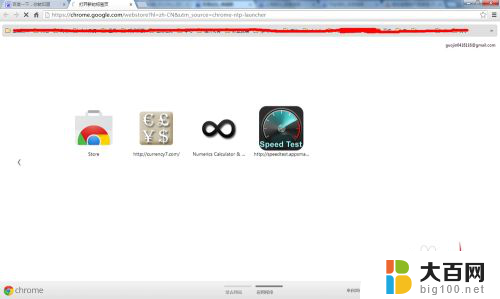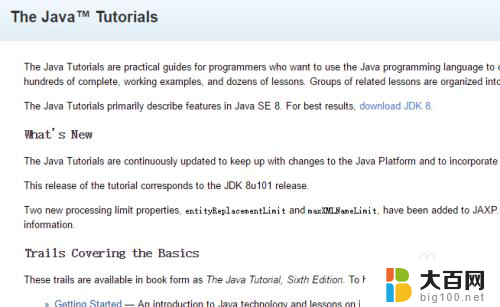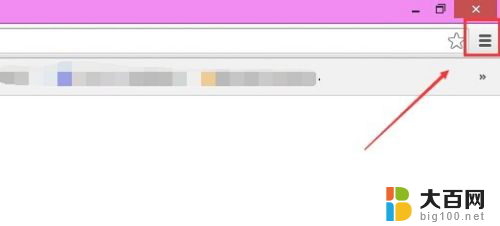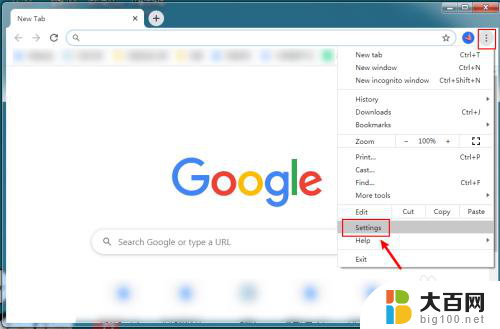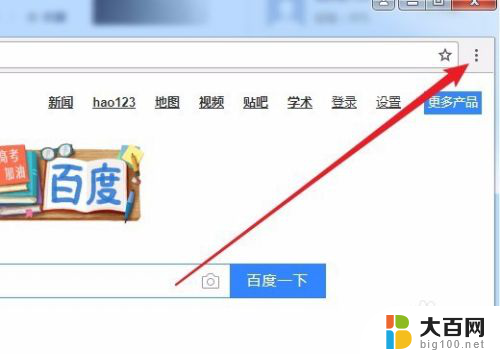谷歌浏览器禁止升级 阻止Chrome浏览器自动升级的技巧
谷歌浏览器是许多人日常上网必备的工具之一,但有时候用户可能不希望浏览器自动升级,为了避免不必要的升级,一些技巧可以帮助用户阻止Chrome浏览器的自动升级。通过简单的设置和操作,用户可以有效地控制浏览器的升级行为,以便更好地保持浏览器的稳定性和性能。
方法如下:
1.禁用自动更新计划任务
按下Win+R,打开运行对话框,输入taskschd.msc,打开"任务计划程序",展开左侧功能树到"任务计划程序库",分两次选择右侧两个GoogleUpdate的任务计划,右键菜单选择"禁用"。
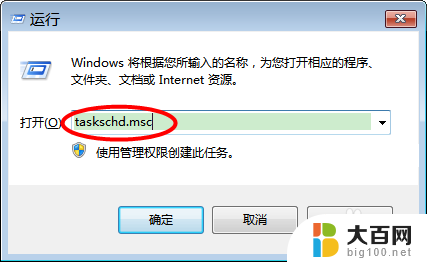
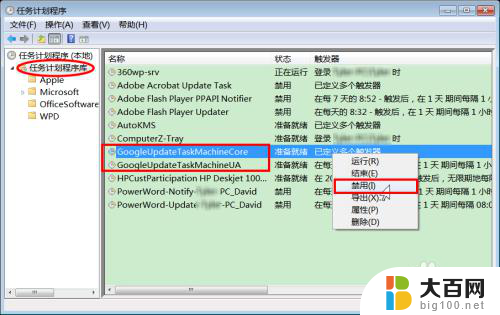
2.禁用自动更新服务
按下Win+R,打开运行对话框,输入msconfig,打开"系统配置",取消两个GogoleUpdate服务,点确定即可。
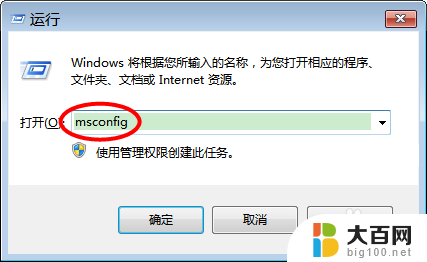
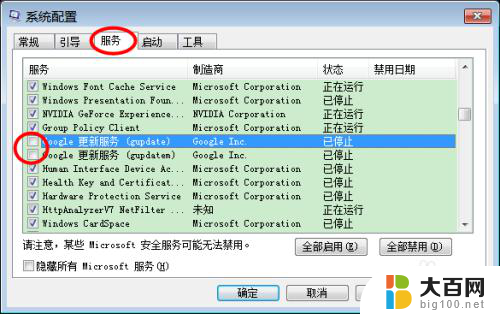
3.防火墙禁止GoogleUpdate访问网络
在防火墙出站规则中增加一个程序规则,选择"%ProgramFiles% (x86)\Google\Update\GoogleUpdate.exe",阻止该程序连接网络。
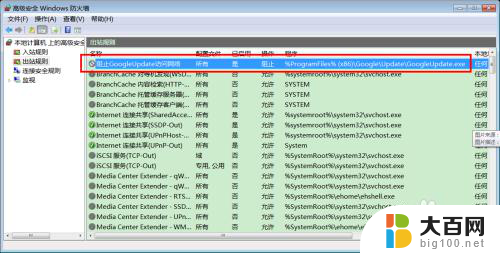
4.删除GoogleUpdate相关文件
在资源管理器中进入文件夹:C:\Program Files (x86)\Google,删除Update文件夹。
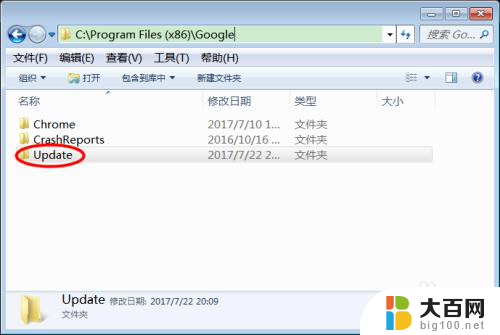
5.通过GoogleUpdate组策略禁用Chrome自动更新
用记事本将下面内容保存成DisableChromeAutoUpdate.reg,双击该文件执行即可禁用Chrome自动更新。
Windows Registry Editor Version 5.00
[HKEY_LOCAL_MACHINE\SOFTWARE\Policies\Google\Update]
"Update{8A69D345-D564-463C-AFF1-A69D9E530F96}"=dword:00000000
注:通过组策略禁止Chrome自动更新后,任然可以在"关于Google Chrome中"手动更新。
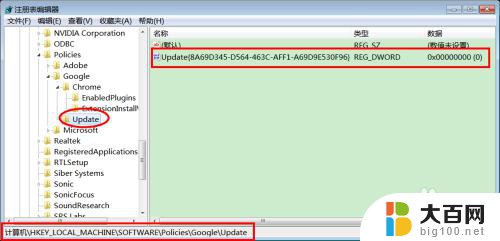
6.通过GoogleUpdate组策略禁用所有Google产品自动更新
用记事本将下面内容保存成DisableAllGogoleProductesAutoUpdate.reg,双击该文件执行即可禁用所有Google产品的自动更新。
Windows Registry Editor Version 5.00
[HKEY_LOCAL_MACHINE\SOFTWARE\Policies\Google\Update]
"DisableAutoUpdateChecksCheckboxValue"=dword:00000001
"AutoUpdateCheckPeriodMinutes"=dword:00000000
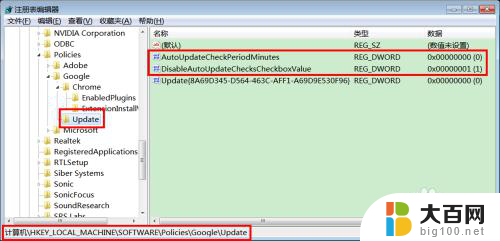
以上就是谷歌浏览器禁止升级的全部内容,如果还有不清楚的用户,可以根据以上方法进行操作,希望能对大家有所帮助。